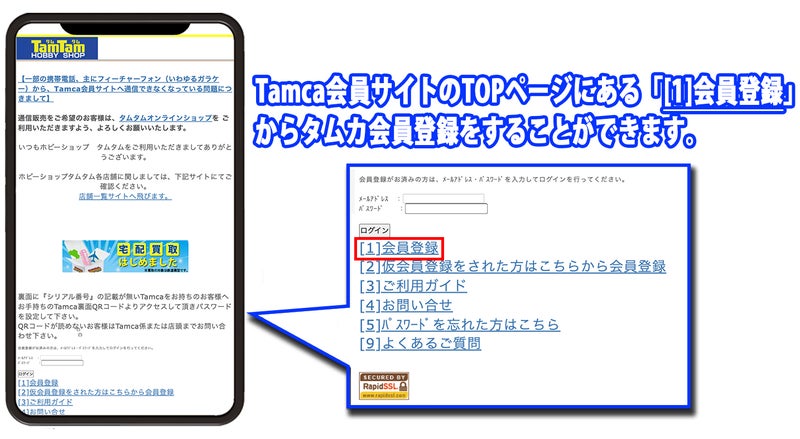いつもホビーショップタムタム通販部のブログをご覧いただきましてありがとうございます。
本日は、オンラインショップの便利な機能についてご紹介します。
タムカをお持ちでタムカ会員登録もされているお客様。
お店に行ってタムカを出そうとしてタムカを忘れてきてしまった。なんてことはございませんか?
そんな時のために事前にオンラインショップでタムカを登録しておくとタムカを忘れても安心ってご存知でしたか?
スマートフォンにタムカ番号とバーコードを表示して
店舗でお買い物時にカードのTamca同様にポイントが付与されます。是非ご利用くださいませ。
ご利用までの流れ
1.Tamcaを店舗で購入またはオンラインショップで購入
2.Tamca会員サイトでタムカ会員登録
3.オンラインショップでログインまたは新規会員登録
4.マイページでタムカ番号とシリアル番号を登録
5.タムカ番号とバーコードの表示
タムカ会員登録の手順
STEP.1Tamcaを購入する
購入方法1. Tamcaを店舗のレジで購入する。
購入方法2. オンラインショップのカート画面からも購入できます。
タムカを購入するには【110円(税込)】が必要です。
▲Tamca表面デザイン
※表面のデザインが異なるTamcaもございます。
STEP.2Tamca会員サイトでタムカ会員登録
◆ タムカ会員登録する場所(サイト)
Tamca会員サイト(https://tamca.hs-tamtam.jp/)
◆ タムカ会員登録に必要なもの
※タムカ会員登録には、Tamcaの裏面にあるタムカ番号とシリアル番号が必要です。
◆ 登録完了
▲タムカ会員登録完了すると上の画像のような「 MYページ 」が表示されます。
タムカ会員登録まで完了している方のみ下記の手順にお進みいただけます。
※タムカ会員登録が完了していない場合は、下記の手順を行なってもタムカ番号とバーコードが表示されてません。
オンラインショップでタムカ番号とバーコードを表示させる手順
STEP.3オンラインショップで ログインまたは 新規会員登録
① オンラインショップ(https://hs-tamtam.co.jp/)にアクセスします。右上に表示されている「マイページ」のアイコンを選択するとログイン画面に切り替わります。
オンラインショップに会員登録済みの方はログインしてください。(オンラインショップに会員登録されていない方は新規会員登録をお願いいたします。)
STEP.4マイページでタムカ番号とシリアル番号を登録
② マイページに表示されている「マイページメニュー」を選択します。
▲スマートフォンは右上に「マイページメニュー+」と表示されています。
③ マイページメニューから「▶︎お客様の確認・変更」を選択して「お客様の確認・変更」の画面へ移動します。
▲パソコンの場合はマイページの左側のマイページメニューから選択してください。
④ 「お客様の確認・変更」の画面内の「タムカ番号」と「シリアル番号」をお手持ちのTamca裏面にある情報を元に入力して画面下の「変更を確認する▶︎」を選択して「登録情報 内容確認」の画面へ移動します。
「登録情報 内容確認」の画面で「上記の内容で登録する▶︎」を選択して画面が切り替わり「お客様の情報の変更を完了しました」というメッセージが表示されましたら設定完了です。
STEP.5タムカ番号とバーコードの表示
タムカ番号とバーコードの表示方法
タムカ番号とバーコードの表示方法設定完了後に
タムタムオンラインショップでログインしてマイページを開くとマイページのトップ画面にTamcaのタムカ番号とバーコードが表示されます。
表示されたバーコードは、店舗のレジで提示していただくことでご使用いただけます。
ぜひ一度お試しくださいませ。